Pokud se domníváte, že vaše předpovědi jsou špatné nebo se Microsoft SwiftKey přestal učit z vašeho stylu psaní, doporučujeme následující kroky, které znovu nastartují proces učení.
Než začnete
Ujistěte se, že vždy používáte nejnovější verzi Microsoft SwiftKey.
Musíte mít vytvořený účet Microsoft SwiftKey a být přihlášeni. V rámci tohoto procesu vymažete z aplikace všechna data a uložený jazyk.
Ujistěte se, že je také povolená možnost Zálohování & Synchronizace.
První:
-
Otevřete nastavení zařízení.
-
Přejděte do seznamu aplikací.
-
Vyberte Klávesnici Microsoft SwiftKey.
-
Klepněte na Úložiště.
-
Klepnutím na tlačítka vymažte data a Vymazat mezipaměť.
Druhé:
Někdy se připojení ke cloudu ztratí a je potřeba ho znovu připojit. Jak to vyřešit:
-
Otevření aplikace Microsoft SwiftKey
-
Klepněte na Účet.
-
Odhlaste se ze svého účtu
-
Přihlaste se znovu ke svému účtu Microsoft SwiftKey.
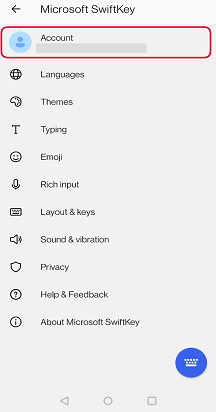
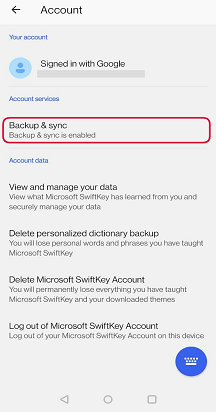

To by mělo vynutit opětovnou synchronizaci a vrátit zpět všechny vlastní předpovědi.
Třetí:
Pokud předchozí nefungovala, dejte aplikaci Microsoft SwiftKey novou instalaci. To může vyžehlit všechny náhodné chyby, které můžou mít vliv na výkon klávesnice Microsoft SwiftKey Keyboard.
Pokud se domníváte, že vaše předpovědi jsou špatné nebo se Microsoft SwiftKey přestal učit z vašeho stylu psaní, doporučujeme následující kroky, které znovu nastartují proces učení.
Než začnete
Ujistěte se, že vždy používáte nejnovější verzi Microsoft SwiftKey.
Musíte mít vytvořený účet Microsoft SwiftKey a být přihlášeni. V rámci tohoto procesu vymažete z aplikace všechna data a uložený jazyk.
Ujistěte se, že je také povolená možnost Zálohování & Synchronizace.
První:
Někdy se připojení ke cloudu ztratí a je potřeba ho znovu připojit. Jak to vyřešit:
-
Otevření aplikace Microsoft SwiftKey
-
Klepněte na Účet.
-
Odhlaste se ze svého účtu
-
Přihlaste se znovu ke svému účtu Microsoft SwiftKey.
K nastavení zálohování & Synchronizace se dostanete následujícím způsobem:
-
Otevřít Microsoft SwiftKey
-
Klepněte na Účet.
-
Vyberte Zálohování & Synchronizovat.
-
Přepnout zálohování & Synchronizaci
To by mělo vynutit opětovnou synchronizaci a vrátit zpět všechny vlastní předpovědi.
Druhé:
Pokud předchozí nefungovala, dejte aplikaci Microsoft SwiftKey novou instalaci. To může vyžehlit všechny náhodné chyby, které můžou mít vliv na výkon klávesnice Microsoft SwiftKey Keyboard.
Stále máte potíže? Kontaktujte nás se všemi snímky obrazovky nebo videi, které vám pomůžou zobrazit problémy z níže uvedeného kontaktního odkazu.










